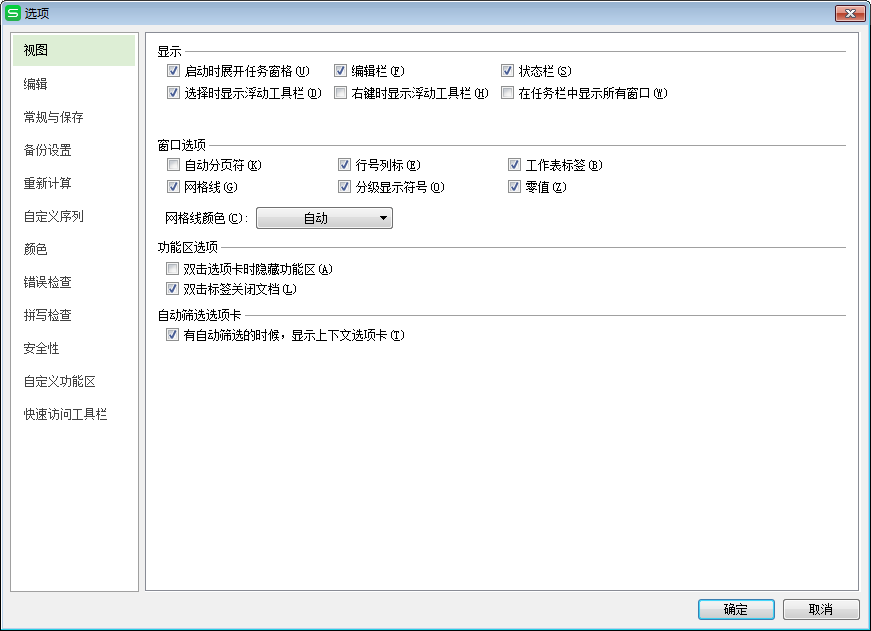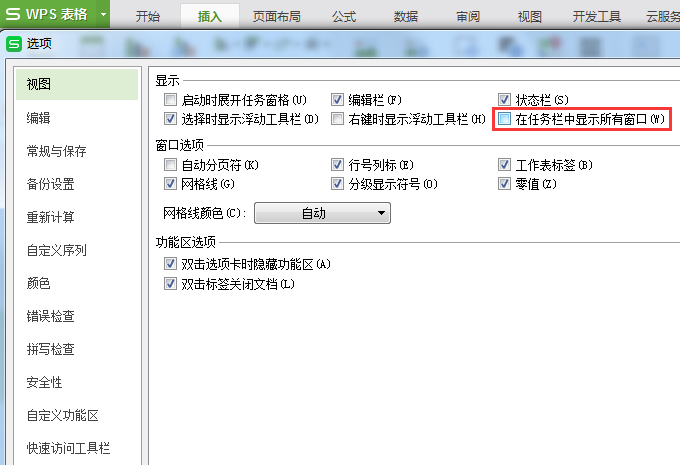excel表工作表显示不了的解决方法(excel无法显示工作表怎么办)
在Excel中默认显示工作表的栏是在下方显示的,但可能因为某些原因用户自己关了也不知道,这种时候就需要我们手动去设置显示工作表,下面是由小编分享的excel表工作表显示不了的解决方法,希望对你有用。
显示工作表步骤1:首先我们先打开不显示sheet1的工作表,如图:
显示工作表步骤2:打开工作表之后,在菜单栏里有一个“工具”按钮,单击该按钮会下拉很多选项。
显示工作表步骤3:在下拉的选项里我们单击“选项”按钮,单击之后会弹出如图对话框。
显示工作表步骤4:在弹出的对话框里,我们单击“视图”按钮,然后找到“工作表标签”。
显示工作表步骤5:找到“工作表标签”后,在其前方的方框里面打勾,然后单击确定按钮即可。
显示工作表步骤6:单击确定按钮之后就会发现工作表已恢复正常,如图:
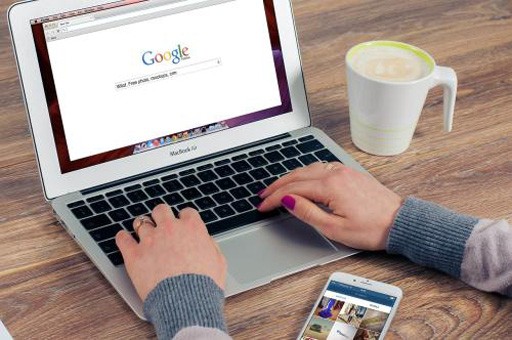
1.excel07不显示工作表的解决方法
2.EXCEL2013打开后不显示底下的sheet1怎么办
3.excel表格数字显示不完全怎么办
4.excel工作表的标签不见了怎么办
5.Excel2010隐藏显示工作表的方法
6.Excel怎么对工作表进行隐藏与显示
7.Excel2010打印表格纸张上显示不完整怎么办
版权声明:本文内容由网络用户投稿,版权归原作者所有,本站不拥有其著作权,亦不承担相应法律责任。如果您发现本站中有涉嫌抄袭或描述失实的内容,请联系我们jiasou666@gmail.com 处理,核实后本网站将在24小时内删除侵权内容。